このコントロールを変更すると、このページが自動的に更新されます
Logic Proユーザガイド
- ようこそ
-
- アレンジの概要
-
- リージョンの概要
- リージョンを選択する
- リージョンの一部を選択する
- リージョンをカット、コピー、およびペーストする
- リージョンを移動する
- ギャップを追加する/取り除く
- リージョンの再生をディレイする
- リージョンをループさせる
- リージョンを繰り返す
- リージョンのサイズを変更する
- リージョンをミュートする/ソロにする
- リージョンをタイムストレッチする
- オーディオリージョンを逆方向にする
- リージョンを分割する
- MIDIリージョンをデミックスする
- リージョンを結合する
- トラック領域でリージョンを作成する
- Mac用Logic Proのトラック領域でオーディオリージョンのゲインを変更する
- トラック領域でオーディオリージョンをノーマライズする
- MIDIリージョンのエイリアスを作成する
- 繰り返しのMIDIリージョンをループに変換する
- リージョンの色を変更する
- オーディオリージョンをサンプラー音源のサンプルに変換する
- リージョン名を変更する
- リージョンを削除する
- グルーブテンプレートを作成する
-
- Smart Controlの概要
- マスターエフェクトのSmart Controlを表示する
- Smart Controlのレイアウトを選択する
- MIDIコントローラの自動割り当て
- スクリーンコントロールを自動的にマップする
- スクリーンコントロールをマップする
- マッピングパラメータを編集する
- パラメータマッピンググラフを使用する
- スクリーンコントロールのプラグインウインドウを開く
- スクリーンコントロールの名前を変更する
- アーティキュレーションIDを使ってアーティキュレーションを変更する
- ハードウェアコントロールをスクリーンコントロールにアサインする
- Smart Controlの編集内容と保存されている設定を比較する
- アルペジエータを使う
- スクリーンコントロールの動きを自動化する
-
- 概要
- ノートを追加する
- スコアエディタでオートメーションを使う
-
- 譜表スタイルの概要
- トラックに譜表スタイルを割り当てる
- 譜表スタイルウインドウ
- 譜表スタイルを作成する/複製する
- 譜表スタイルを編集する
- 譜表と声部を編集する/パラメータを割り当てる
- Mac用Logic Proの譜表スタイルウインドウで譜表または声部を追加する/削除する
- Mac用Logic Proの譜表スタイルウインドウで譜表または声部をコピーする
- プロジェクト間で譜表スタイルをコピーする
- 譜表スタイルを削除する
- 声部と譜表に音符を割り当てる
- 多声部のパートを別々の譜表に表示する
- スコア記号の割り当てを変更する
- 譜表をまたいで音符を連桁にする
- ドラム記譜用にマッピングされた譜表スタイルを使う
- 定義済みの譜表スタイル
- スコアを共有する
-
-
- キーコマンドの概要
- キーコマンドをブラウズする/読み込む/保存する
- キーコマンドを割り当てる
- キーコマンドをコピーする/プリントする
-
- グローバルコマンド
- グローバルコントロールサーフェスコマンド
- さまざまなウインドウ
- オーディオファイルを表示しているウインドウ
- メインウインドウのトラックとさまざまなエディタ
- さまざまなエディタ
- タイムルーラのある表示
- オートメーションのある表示
- メインウインドウのトラック
- Live Loopsグリッド
- ミキサー
- MIDIエンバイロメント
- ピアノロール
- スコアエディタ
- イベントエディタ
- ステップエディタ
- ステップシーケンサー
- プロジェクトオーディオ
- オーディオファイルエディタ
- スマートテンポエディタ
- ライブラリ
- Sampler
- Drum Machine Designer
- ステップインプットキーボード
- Smart Control
- ツールメニュー
- コントロールサーフェスのインストールウインドウ
- Touch Barのショートカット
-
-
- 用語集
- 著作権

Mac用Logic ProでFlexマーカーを削除する/リセットする/移動する
Mac用Logic ProでFlexマーカーを削除すると、その周辺で発生したタイミング変更が取り消されてオーディオ素材が元の位置にリセットされるか、前後のFlexマーカーまたはリージョン開始/終了位置のタイムストレッチオフセットに応じてリセットされます。
削除できるのは、オーディオ素材に手動で追加したFlexマーカーのみです。また、オーディオファイルに実行したすべてのFlex編集(オーディオクオンタイズを含む)を取り消すこともできます。
Flexマーカー前後のオーディオ素材のタイミングを変えずに、オーディオリージョン内でFlexマーカーの位置を変えることもできます。
オーディオリージョンからFlexマーカーを1つ削除する
オーディオリージョンから複数のFlexマーカーを削除する
手動で追加したすべてのFlexマーカーをオーディオリージョンから削除する
Logic ProのFlex Timeが有効なトラックで、Controlキーを押しながらリージョンの背景をクリックして、ショートカットメニューから「すべての手動のFlex編集をリセット」を選択します。
リージョンをオリジナルの長さにリセットする
Logic ProのFlex Timeが有効なトラックで、Controlキーを押しながらリージョンの背景をクリックして、ショートカットメニューから「すべてのFlex編集をリセット」を選択します。
オーディオクオンタイズ処理などで自動的に配置されたFlexマーカーを含め、すべてのFlexマーカーが削除されます。
Flexマーカーを中立の位置に移動する
Logic ProのFlex Timeが有効なトラックで、Controlキーを押しながらFlexマーカーをクリックして、ショートカットメニューから「中間位置に設定」を選択します。
Flexマーカーを削除した場合にオーディオサンプルが移動する位置と同じ位置にFlexマーカーが移動します。
タイムストレッチを行わずにFlexマーカーを移動する
Logic ProのFlex Timeが有効なトラックで、Optionキーを押したまま、Flexマーカーをドラッグします。
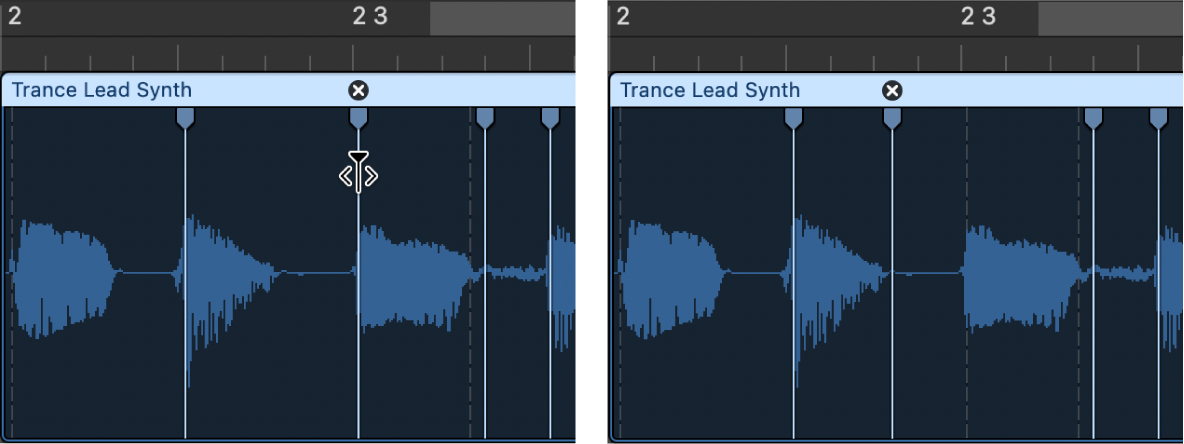
フィードバックありがとうございます。